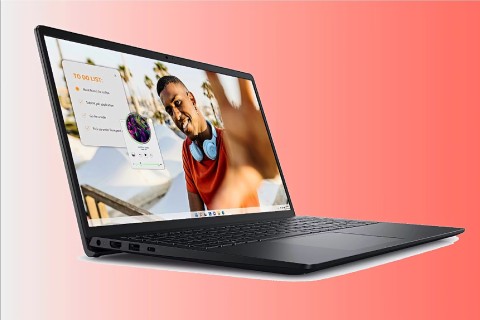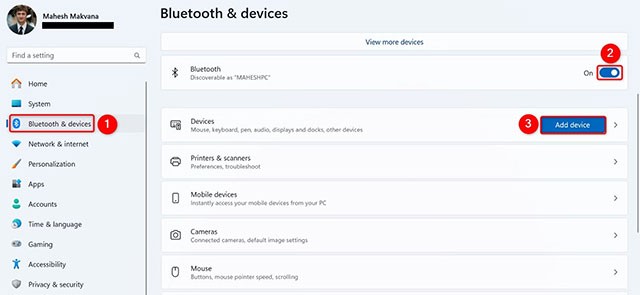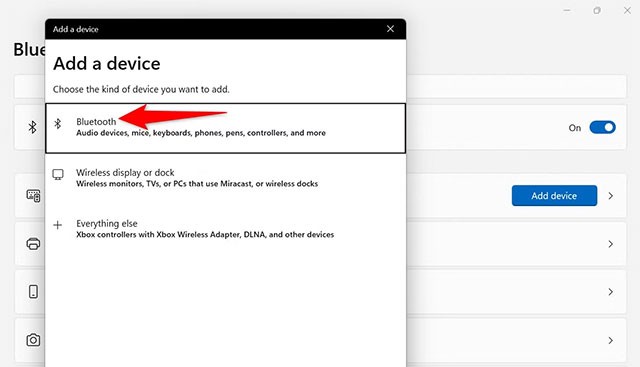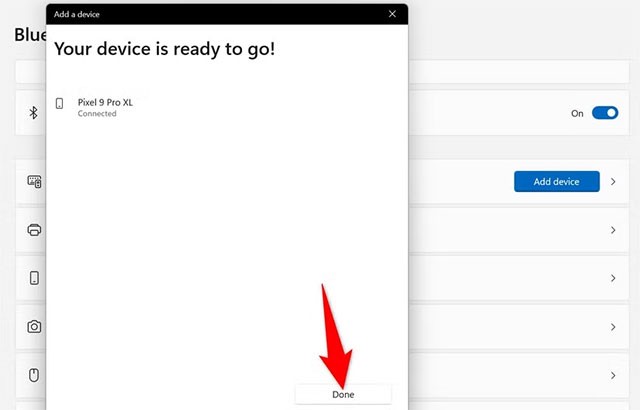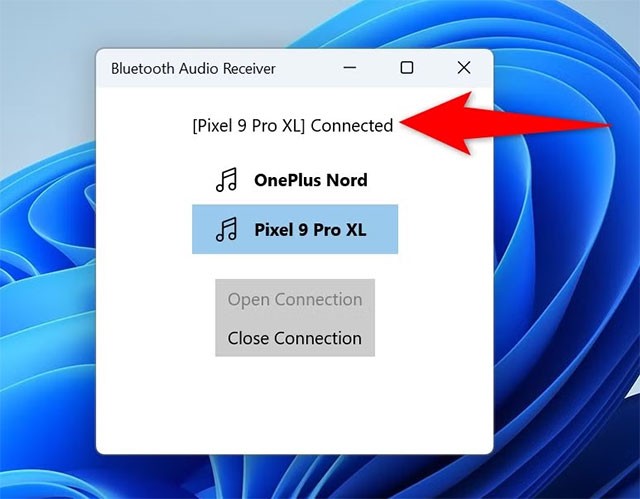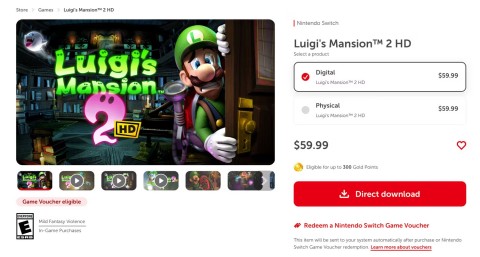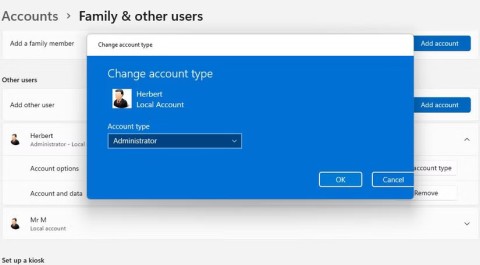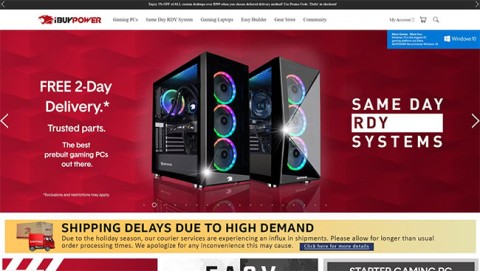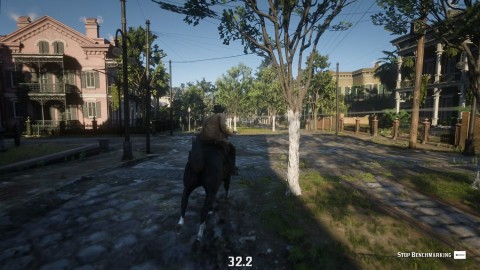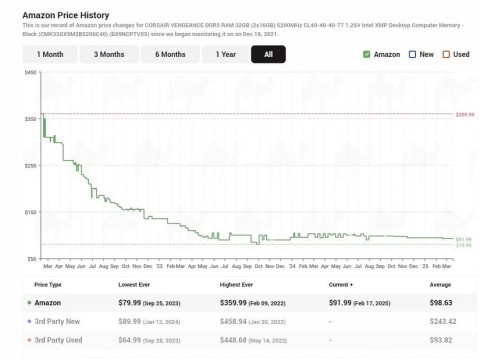هل تعلم أنه بإمكانك استخدام جهاز الكمبيوتر الذي يعمل بنظام Windows 11 كمكبر صوت بلوتوث؟ تتيح لك هذه الميزة تشغيل الموسيقى من هاتف iPhone/Android أو أي جهاز آخر عبر مكبرات صوت الكمبيوتر. فيما يلي التعليمات التفصيلية.
الخطوة 1: قم بإقران جهاز البلوتوث بجهاز الكمبيوتر الخاص بك
على الأجهزة المحمولة (iPhone/Android):
- iPhone: انتقل إلى الإعدادات > البلوتوث > قم بتشغيل مفتاح البلوتوث.
- Android: اسحب شريط الإشعارات للأسفل مرتين > انقر فوق أيقونة البلوتوث.
على نظام التشغيل Windows 11:
- افتح الإعدادات (اضغط على Windows + I ) > حدد البلوتوث والأجهزة في الشريط الجانبي الأيسر.
- قم بتشغيل البلوتوث إذا لم يكن ممكّنًا بالفعل > انقر فوق إضافة جهاز (بجوار الأجهزة ).
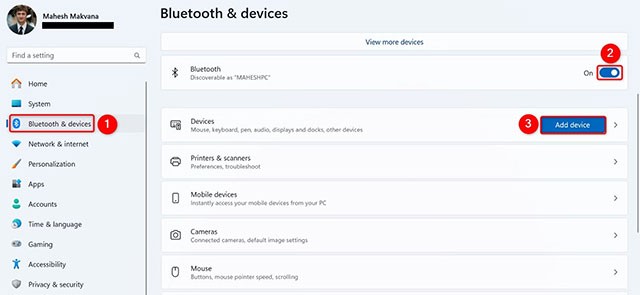
- حدد البلوتوث > انتظر حتى يقوم الكمبيوتر بالبحث عن الأجهزة > حدد اسم جهازك من القائمة.
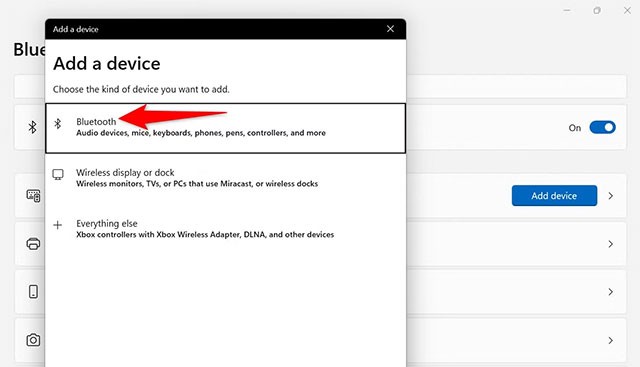
- عندما تظهر الرسالة " جهازك جاهز للاستخدام!" يظهر، اضغط على تم لإكماله.
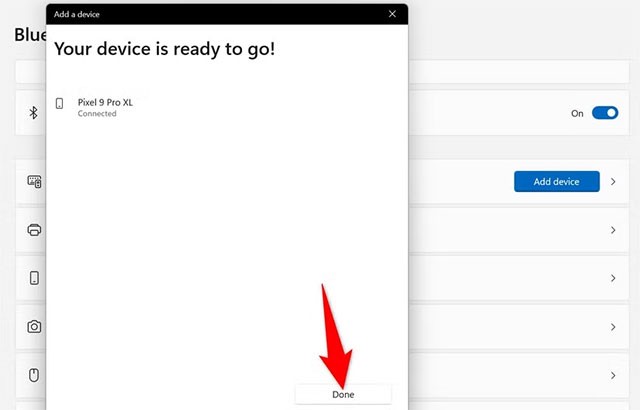
الخطوة 2: تثبيت تطبيق مستقبل الصوت Bluetooth
لا يدعم نظام التشغيل Windows 11 هذه الميزة بشكل افتراضي، لذا ستحتاج إلى تنزيل تطبيق Bluetooth Audio Receiver من متجر Microsoft:
- افتح متجر Microsoft (اضغط على Windows + S > اكتب " Microsoft Store ").
- ابحث عن Bluetooth Audio Receiver > انقر فوق Get (الحصول على) للتنزيل والتثبيت.
- افتح التطبيق > حدد الجهاز المقترن في الخطوة 1 > انقر فوق فتح الاتصال .
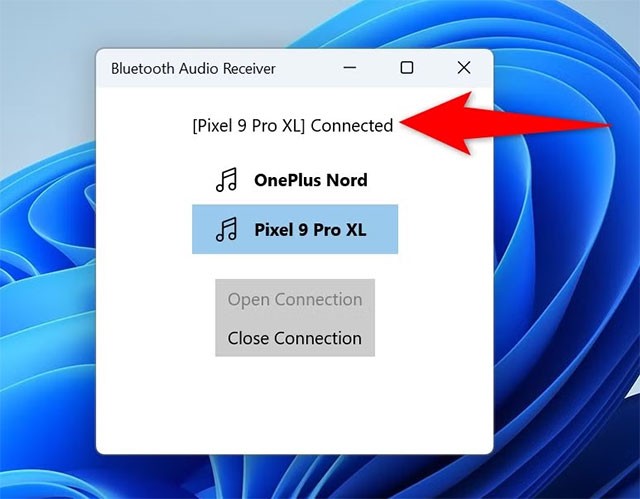
- عندما ترى الرسالة [ اسم الجهاز ] متصل ، يكون جهاز الكمبيوتر الخاص بك جاهزًا لاستقبال الصوت.
كيفية الاستخدام
على هاتفك: افتح تطبيق الموسيقى (Spotify، YouTube، وما إلى ذلك) وقم بتشغيل الأغنية. سيتم تشغيل الصوت عبر مكبرات صوت الكمبيوتر.
- ضبط مستوى الصوت : استخدم زر مستوى الصوت على هاتفك أو أيقونة مكبر الصوت في علبة نظام Windows.
- قطع الاتصال : افتح تطبيق Bluetooth Audio Receiver > انقر فوق إغلاق الاتصال (لا حاجة إلى إلغاء الاقتران).
استكشاف المشاكل الشائعة وإصلاحها
إذا كنت تواجه مشكلة في الاتصال أو تشغيل الموسيقى على جهاز الكمبيوتر الذي يعمل بنظام التشغيل Windows 11، فجرب نصائح استكشاف الأخطاء وإصلاحها هذه.
لا يمكن للكمبيوتر العثور على الجهاز:
- تأكد من أن الجهاز في وضع قابل للاكتشاف.
- Android: انتقل إلى الإعدادات > الأجهزة المتصلة > إقران جهاز جديد > أبقِ هذه الشاشة مفتوحة أثناء الإقران.
لا يوجد صوت على جهاز الكمبيوتر:
- تأكد من عدم كتم صوت جهاز الكمبيوتر.
- إذا كنت تستخدم سماعات الرأس: انقر بزر الماوس الأيمن على أيقونة مكبر الصوت > حدد إعدادات الصوت > اختر مكان تشغيل الصوت > حدد جهاز التشغيل الصحيح.
تم مقاطعة الصوت:
- تأكد من أن المسافة بين الكمبيوتر والجهاز أقل من 10 أمتار، ولا توجد عوائق.
ملاحظة: تطبيق Bluetooth Audio Receiver مجاني ولكنه قد يعرض إعلانات. بالإضافة إلى ذلك، يمكنك إقران أجهزة متعددة والتبديل بينها حسب رغبتك.
حظ سعيد!